MTP або Протокол передачі медіа дозволяє передавати мультимедійні файли на мобільний пристрій та ПК Android. Але іноді MTP не спрацьовує. Існують різні способи, якими проблема МТР може з’являтися та приводити до неї MTP не працює в Windows 10.
Іноді мобільний телефон не може встановити будь-яку форму зв’язку, іноді MTP не буде працювати навіть після того, як зв’язок між телефоном та ПК буде встановлений успішно. Ви також стикаєтесь з MTP не працює проблема у Windows 10? Читайте далі, оскільки ми намагаємось вирішити це питання, застосовуючи різні підходи.
Як виправити MTP не працює в Windows 10
Перш ніж перейти до вирішення, є певні речі, в яких вам слід переконатися.
Чи сумісний ваш телефон із MTP? Ви вперше намагаєтесь використовувати MTP на своєму телефоні? Потрібно переконатися, чи підтримує ваш пристрій Android MTP. Сьогодні це робить більшість телефонів, але якщо ваш телефон трохи старий, ви повинні перевірити сумісність з MTP. Ви можете перевірити інструкцію до телефону або просто здійснити пошук у Google за допомогою своєї мобільної моделі, щоб перевірити те саме.
Спробуйте інший порт або кабель. Іноді проблема може виникати через несправний порт або несправний USB-кабель. Спробуйте використати інший порт USB на ПК, щоб підключити телефон Android для MTP. Вам навіть слід спробувати інший USB-кабель для підключення телефону до ПК та переконатися, що кабель не несправний.
Налаштування телефону для MTP. Переконайтесь, що ви вибрали MTP (Media Transfer Protocol) на своєму телефоні після підключення телефону до ПК. Ви або отримаєте спливаюче вікно на телефоні, щоб вибрати MTP, або ви можете вибрати сейф на панелі сповіщень.
Якщо ви переконалися у вищевказаних пунктах і все ще виявляєте, що MTP не працює в Windows 10, виконайте такі рішення по черзі та переконайтеся, що вони працюють для вас.
# 1 - Встановіть wpdmtp.inf на свій ПК
wpdmtp.inf файл - це те, що ви вже знайдете на своєму ПК. Ви можете спробувати встановити його, щоб виправити MTP, який не працює в Windows 10. Процес це простий; виконайте такі дії:
Крок 1: Відчинено Мій комп'ютер або Цей ПК, потім відкрийте C: Драйв. Там відкрийте Windows і відкрийте там INF папку. У папці знайдіть файл із іменем wpdmtp.inf. Клацніть правою кнопкою миші, потім клацніть на Встановити варіант.
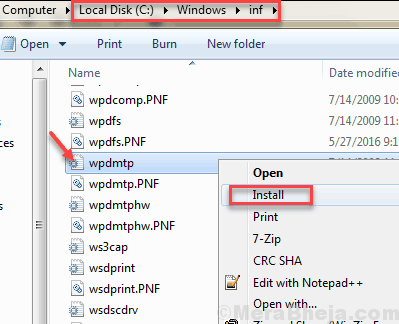
Крок 2: Після завершення інсталяції потрібно буде перезавантажити комп’ютер. Завершивши, перевірте, чи виправлена проблема MTP чи не працює протокол передачі медіа.
Примітка: Якщо ви не можете знайти файл wpdmtp.inf файл у папці INF вашого ПК, ось що робити. Скопіюйте його з будь-якого іншого ПК з ОС Windows 10 і вставте в папку INF вашого ПК. Потім встановіть і перезавантажте ПК.
Якщо wpdmtp.inf не вирішили проблему, спробуйте наступний спосіб.
# 2 - Увімкнути MTP від CMD
Ви також можете використовувати командний рядок Windows, щоб увімкнути MTP. Для цього виконайте такі дії:
Крок 1: Пошук cmd у вікні пошуку Windows 10, а потім клацніть правою кнопкою миші на результат пошуку та виберіть запустити від імені адміністратора.

Крок 2: У командному рядку введіть таку команду та натисніть Введіть:
net localgroup Administrators local service / add
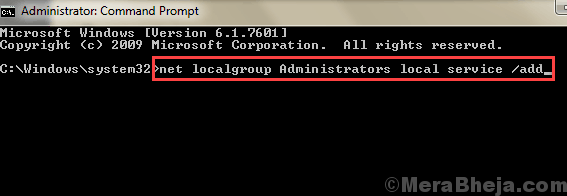
Після запуску наведеної вище команди перевірте, чи працює та працює MTP.
# 3 - Оновіть драйвер MTP
Якщо драйвер MTP на вашому ПК застарілий або має деякі проблеми, це може спричинити непрацюючу проблему MTP у Windows 10. Ви можете спробувати оновити драйвер MTP і перевірити, чи це вам підходить. Виконайте такі дії:
Крок 1: Натисніть Windows + X і разом із меню, що відкриється, натисніть на Диспетчер пристроїв.
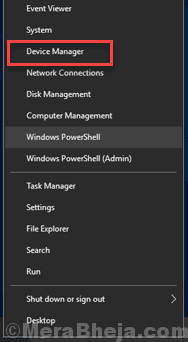
Крок 2: У диспетчері пристроїв натисніть на Переглянути, а потім виберіть Показати приховані пристрої.
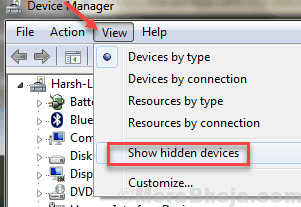
Крок 3: Тепер зі списку драйверів розгорніть Портативні пристрої розділ. Там клацніть правою кнопкою миші драйвер телефону, а потім виберіть Оновіть програмне забезпечення драйвера варіант.
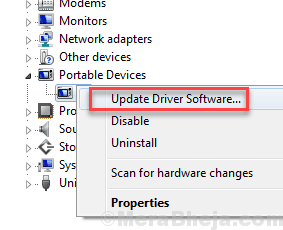
Крок 4: Тепер відкриється окреме вікно. Тут натисніть на Шукати автоматично оновлене програмне забезпечення драйверів варіант. Ваш ПК почне шукати оновлений драйвер для MTP, і якщо його буде знайдено, він буде встановлений автоматично.
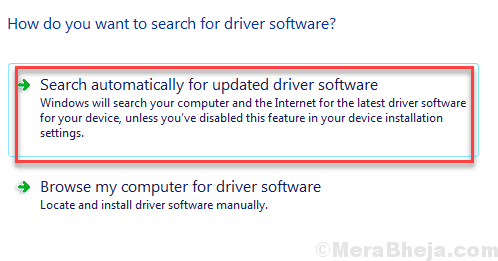
Після завершення оновлення не забудьте перезавантажити ПК. Після перезапуску ПК спробуйте знову запустити MTP. Якщо проблема з MTP, яка не працює, повторює вашу помилку, спробуйте наступне рішення.
# 4 - Встановіть пакет засобів масової інформації
Якщо пакет засобів масової інформації недоступний на вашому ПК, тоді MTP може не працювати. Якщо ви хочете знати, що таке Media Feature Pack, він містить компоненти, пов’язані з Медіапрогравач Windows і деякі інші. Це якось пов’язано з Протоколом передачі медіа.
У версіях N і KN Windows 10 за замовчуванням немає пакета медіа-функцій. Отже, якщо це так, вам, можливо, доведеться встановити Пакет функцій медіа на вашому ПК вручну.
Ти можеш завантажити Пакет функцій медіа звідси та встановіть на свій ПК. Закінчивши, не забудьте перезавантажити ПК. Після перезапуску перевірте, чи вирішено проблему Media Transfer Protocol, яка не працює. Якщо цього не сталося, перевірте наступний спосіб.
No5 - Увімкніть режим польоту
Деякі користувачі відзначали, що ввімкнення режиму польоту допомогло їм встановити успішне з'єднання MTP. Ви також можете спробувати ввімкнути режим польоту Увімкнено як для своїх пристроїв, ПК, так і для мобільних пристроїв. На своєму мобільному телефоні Android це можна зробити з панелі сповіщень. На ПК з Windows 10 можна натиснути Ctrl + A клавіші, щоб відкрити Центр дій там ви знайдете кнопку Режим польоту. Якщо ви не можете знайти його там, натисніть на Розгорнути опція, щоб переглянути більше опцій.
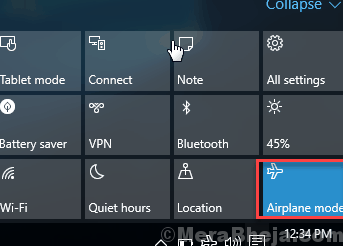
Увімкніть режим польоту для обох пристроїв, а потім спробуйте підключити їх через. MTP.
Якщо ви все ще не можете виправити MTP, який не працює в Windows 10, спробуйте наступний спосіб.
Нарешті,
Ці кроки зможуть вирішити MTP, який не працює в Windows 10. Якщо ви все ще не можете вирішити цю проблему, ви завжди можете використовувати OTG для підключення зовнішнього флеш-накопичувача до мобільного, передачі файлів та зберігання на ПК або навпаки.
Повідомте нас, який із наведених вище методів працював для вас, щоб інші користувачі могли цим скористатися.


